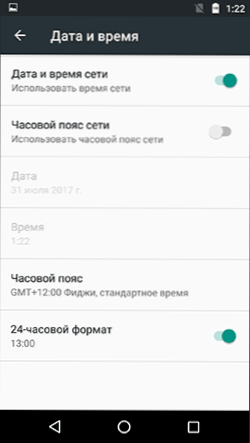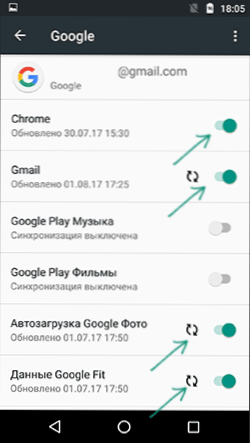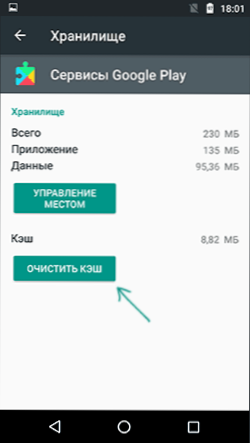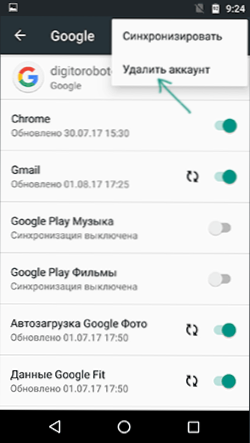Jednym z najczęstszych błędów w systemie Android jest błąd w Sklepie Play podczas pobierania danych z serwera RH-01. Błąd może być spowodowany zarówno nieprawidłowym działaniem usług Google Play, jak i innymi czynnikami: nieprawidłowymi ustawieniami systemu lub funkcjami oprogramowania układowego (w przypadku korzystania z niestandardowych ROM i emulatorów Android).
Jednym z najczęstszych błędów w systemie Android jest błąd w Sklepie Play podczas pobierania danych z serwera RH-01. Błąd może być spowodowany zarówno nieprawidłowym działaniem usług Google Play, jak i innymi czynnikami: nieprawidłowymi ustawieniami systemu lub funkcjami oprogramowania układowego (w przypadku korzystania z niestandardowych ROM i emulatorów Android).
W tej instrukcji dowiesz się o różnych sposobach naprawienia błędu RH-01 na telefonie lub tablecie z Androidem, z których jeden, mam nadzieję, zadziała w twojej sytuacji.
Uwaga: przed przejściem dalej opisanych metod korekcji, spróbuj wykonać prosty zrestartować urządzenie (przytrzymaj ON-OFF i kliknij przycisk „Uruchom ponownie”, gdy pojawi się menu, lub, w przypadku braku takiej pozycji „Off”, a następnie ponownie włączyć urządzenie). Czasami działa, a następnie dodatkowe działania nie są potrzebne.
Nieprawidłowa data, godzina i strefa czasowa mogą powodować błąd RH-01
Pierwszą rzeczą, na którą należy zwrócić uwagę, gdy pojawia się błąd RH-01, jest poprawna instalacja strefy czasowej i daty w systemie Android.

Aby to zrobić, wykonaj następujące kroki:
- Przejdź do ustawień i w "System", wybierz "Data i godzina".
- Jeśli masz parametry "Data i godzina w sieci" i "Strefa czasowa sieci", upewnij się, że zdefiniowana przez system data, godzina i strefa czasowa są prawidłowe.Jeśli tak nie jest, wyłącz automatyczne wykrywanie parametrów daty i godziny i ustaw strefę czasową swojej aktualnej lokalizacji oraz prawidłową datę i godzinę.
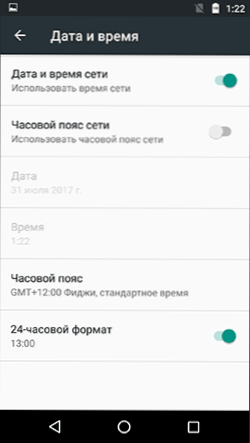
- Jeśli automatyczne ustawienia daty, godziny i strefy czasowej są wyłączone, spróbuj je włączyć (co najlepsze, gdy podłączony jest mobilny Internet). Jeśli po włączeniu strefa czasowa nadal nie jest poprawnie zdefiniowana, spróbuj ustawić ją ręcznie.
Po wykonaniu tych kroków, gdy masz pewność, że ustawienia daty, czasu i strefy czasowej na urządzeniu z Androidem są zgodne z rzeczywistymi, zamknij (nie minimalizuj) aplikację Sklep Play (jeśli jest otwarta) i uruchom ją ponownie: sprawdź, czy błąd został naprawiony.
Wyczyszczenie pamięci podręcznej i danych aplikacji Usługi Google Play
Następną opcją, którą warto spróbować naprawić błąd RH-01, jest wyczyszczenie danych usług Google Play i Sklepu Play, a także ponowna synchronizacja z serwerem. Możesz to zrobić w następujący sposób:
- Odłącz telefon od Internetu, zamknij aplikację Google Play.
- Wybierz Ustawienia - Konta - Google i wyłącz wszystkie rodzaje synchronizacji dla Twojego konta Google.
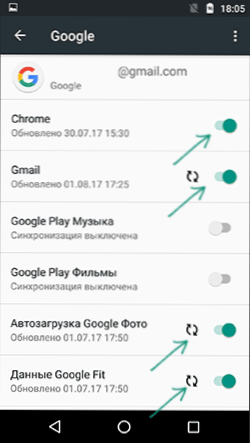
- Przejdź do Ustawienia - Aplikacje - znajdź na liście wszystkie aplikacje "Usługi Google Play".
- W zależności od wersji Androida, najpierw kliknij "Zatrzymaj" (może być nieaktywny), następnie kliknij "Wyczyść pamięć podręczną" lub przejdź do "Pamięć", a następnie kliknij "Wyczyść pamięć podręczną".
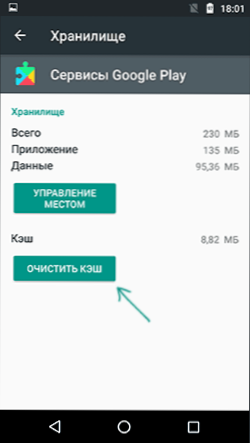
- Powtórz to samo dla aplikacji Sklep Play, Pobieranie i Aplikacje usług Google, ale oprócz opcji Wyczyść pamięć podręczną, użyj przycisku Wymaż dane. Jeśli aplikacji Google Services Framework nie ma na liście, włącz wyświetlanie aplikacji systemowych w menu list.
- Uruchom ponownie telefon lub tablet (wyłącz go całkowicie i włącz, jeśli w menu nie ma pozycji "Restart" po długim przytrzymaniu przycisku włączania / wyłączania).
- Włącz ponownie synchronizację swojego konta Google (a także odłącz w drugim kroku), włącz wyłączone aplikacje.
Następnie sprawdź, czy problem został rozwiązany i czy Sklep Play działa bezbłędnie "podczas odbierania danych z serwera".
Usuń i ponownie dodaj konto Google
Innym sposobem usunięcia błędu podczas pobierania danych z serwera na Androida jest usunięcie konta Google z urządzenia, a następnie dodanie go ponownie.
Uwaga: zanim użyjesz tej metody, pamiętaj, by zapamiętać dane swojego konta Google, aby nie stracić dostępu do synchronizowanych danych.
- Zamknij aplikację Google Play, odłącz telefon lub tablet od Internetu.
- Przejdź do Ustawienia - Konta - Google, kliknij przycisk menu (w zależności od urządzenia i wersji Androida, mogą to być trzy kropki u góry lub podświetlony przycisk u dołu ekranu) i wybierz "Usuń konto".
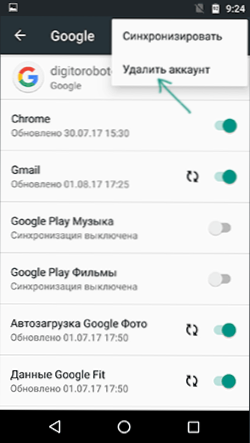
- Połącz się z Internetem i uruchom Sklep Play, pojawi się prośba o ponowne wprowadzenie danych konta Google, zrób to.
Jednym z wariantów tej samej metody, czasami wyzwalanej, nie jest usunięcie konta na urządzeniu, ale zalogowanie się na konto Google z komputera, zmiana hasła, a kiedy użytkownik zostanie poproszony o ponowne wprowadzenie hasła w systemie Android (ponieważ stary już nie działa), wprowadź .
Czasami pomaga też połączyć pierwszą i drugą metodę (gdy nie działają osobno): najpierw usuń konto Google, a następnie wyczyść Google Play, pobrane, Sklep Play i usługi ramowe usług Google, zrestartuj telefon, dodaj konto.
Więcej informacji o naprawie błędu RH-01
Dodatkowe informacje, które mogą być przydatne w kontekście korekty danego błędu:
- Niektóre niestandardowe oprogramowanie układowe nie zawiera niezbędnych usług dla Google Play. W takim przypadku wyszukaj w Internecie gapps + nazwa_wystąpienia.
- Jeśli masz root na Androida i Ty (lub aplikacje innych firm) wprowadziłeś jakiekolwiek zmiany w pliku hosts, może to być przyczyną problemu.
- Możesz wypróbować tę metodę: wejdź na stronę play.google.com w przeglądarce i stamtąd zacznij pobierać dowolną aplikację. Gdy pojawi się monit o wybranie metody pobierania, wybierz Sklep Play.
- Sprawdź, czy pojawia się błąd z dowolnym typem połączenia (Wi-Fi i 3G / LTE) lub tylko z jednym z nich. Jeśli tylko w jednym przypadku problem może być spowodowany przez dostawcę.
Przydatne również: jak pobierać aplikacje w postaci pliku APK ze Sklepu Play i nie tylko (na przykład w przypadku braku Usług Google Play na urządzeniu).